Narzędzia online do zmiany koloru obrazu PNG
Online Background Eraser
Online Background Eraser to niezwykle narzędzie do zmiany koloru obrazów PNG online. Chociaż narzędzie zostało stworzone do usuwania tła, potrafi również zmieniać kolor tła w obrazach PNG, JPG, JPEG, BMP, TIF, TIFF i wielu innych. Oferuje wiele wbudowanych opcji do zmiany kolorów i szablonów tła, które można zastosować do obrazu. Przed ich pobraniem można bezpośrednio wyświetlić podgląd. Po zalogowaniu można z niego korzystać całkowicie za darmo bez żadnych ograniczeń. Ogólnie rzecz biorąc, narzędzie z pewnością spełni wszystkie potrzeby związane ze zmianą koloru tła obrazu PNG. Obecnie jednak, trzeba zaznaczyć, że funkcja działa z obrazami przedstawiającymi ludzi.
Aby łatwo zmienić kolor obrazów PNG online, wykonaj poniższe czynności.
- Odwiedź oficjalną stronę narzędzia online w Google.
- Najpierw kliknij ikonę znaku „Plus”, którą zobaczysz w interfejsie, aby zaimportować potrzebny obraz PNG.
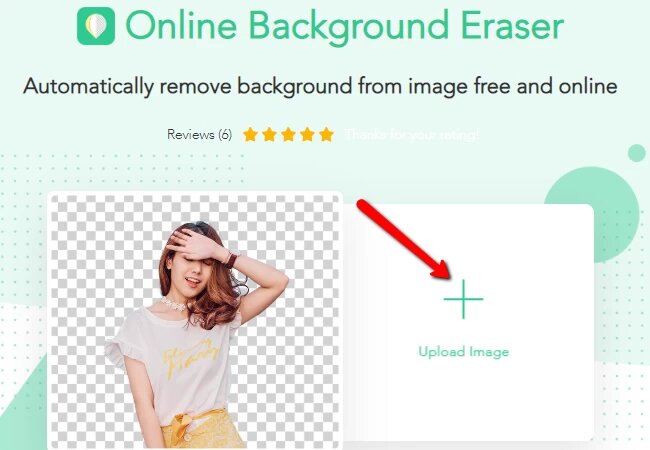
- Następnie pojawi się nowe okno, w którym zobaczysz przetworzony obraz bez tła.
- Kliknij przycisk „Edytuj” w górnej części okna.
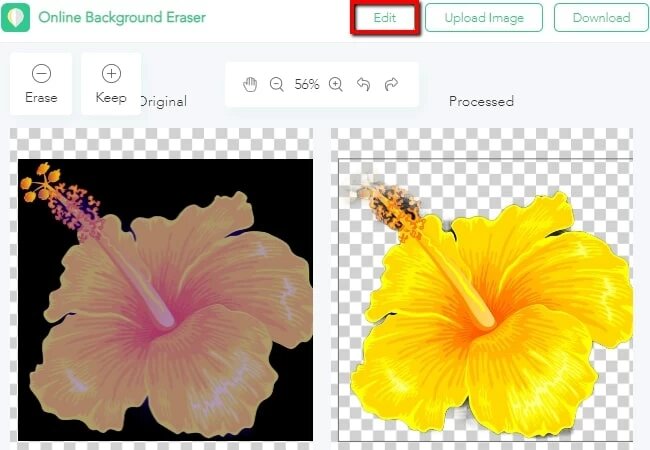
- Kliknij „Zmień tło” > „Kolor” lub „Obrazy”, aby wybrać obraz PNG.
- Po zakończeniu naciśnij przycisk „Pobierz”, aby zapisać obraz, jeśli wynik jest satysfakcjonujący.
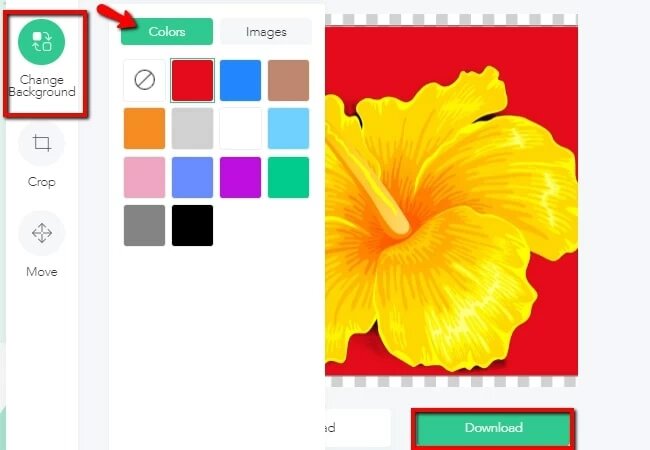
Fotor
Jeśli szukasz edytora zdjęć, który pozwala zmienić kolor obrazu PNG online, skorzystaj z Fotor. To narzędzie online potrafi magicznie dodać dowolny kolor do obrazu PNG. Narzędzie nie oferuje jednak żadnych szablonów ani kolorów tła, dlatego należy wcześniej przygotować zastępczy plik tła. Najlepsze jest to, że można edytować obraz PNG za pomocą narzędzi do edycji zdjęć, takich jak efekty, ramki, naklejki i wiele innych.
- Otwórz oficjalną stronę internetową.
- Kliknij „Otwórz” > „Komputer”, aby załadować zdjęcie.
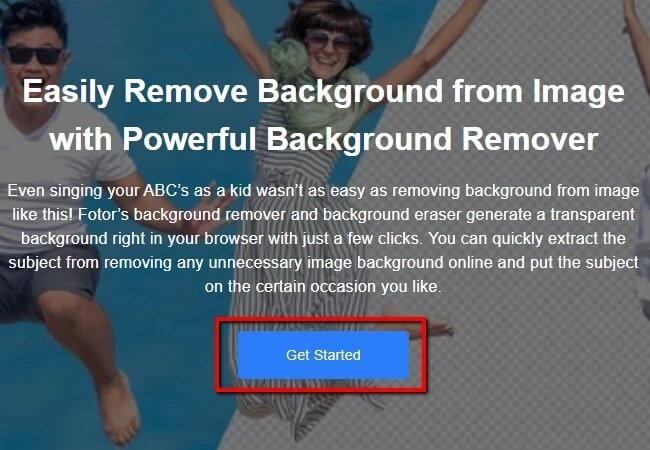
- Po zakończeniu kliknij ponownie przycisk „Importuj”, aby uzyskać obraz tła do obrazu PNG.
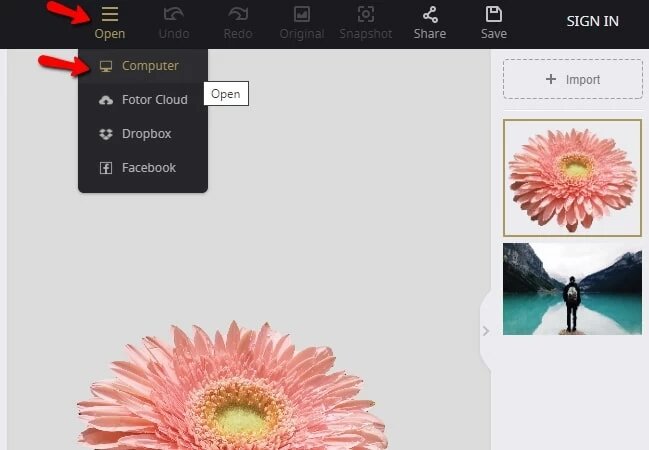
- Na środku ekranu przeciągnij kolor tła pliku na obraz PNG i dostosuj jego rozmiar.
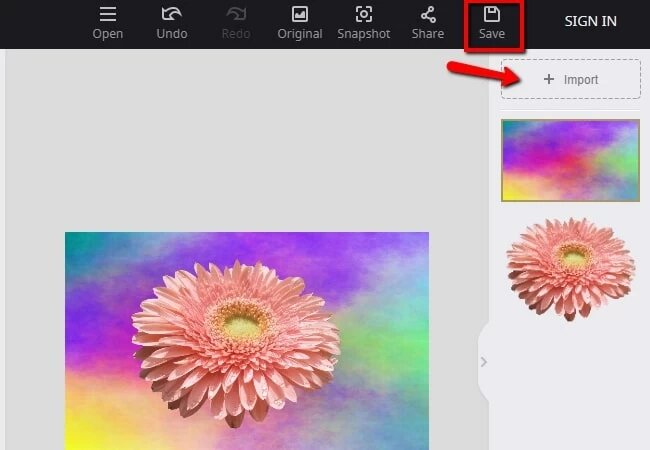
- Na koniec kliknij przycisk „Zapisz”, aby pobrać plik na komputer.
Gifgit.com
Gifgit.com to kolejne narzędzie do zmiany koloru obrazu PNG online. To szybki edytor, który za pomocą narzędzi do malowania zastąpi kolor obrazu PNG. Aby przyciemnić żądany kolor na obrazie, użyj narzędzia pędzla. Oto proste kroki, które należy wykonać.
- Przejdź do przeglądarki i otwórz oficjalną stronę.
- Prześlij plik PNG, klikając przycisk „Wybierz plik”.
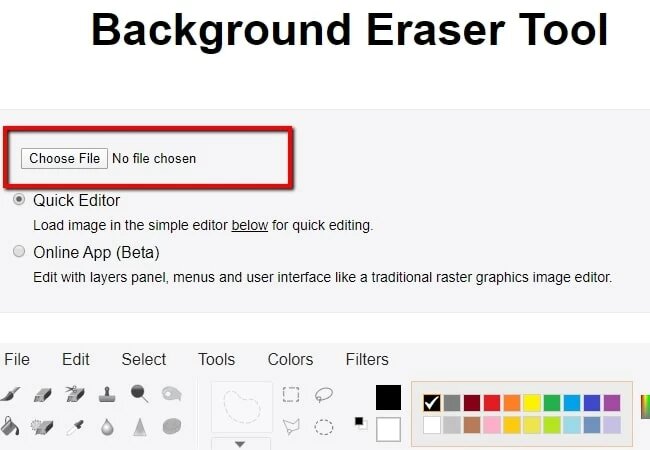
- W „Narzędziach” wybierz „Narzędzia do malowania” > „Pędzel”, a następnie wybierz potrzebny kolor obrazu PNG.
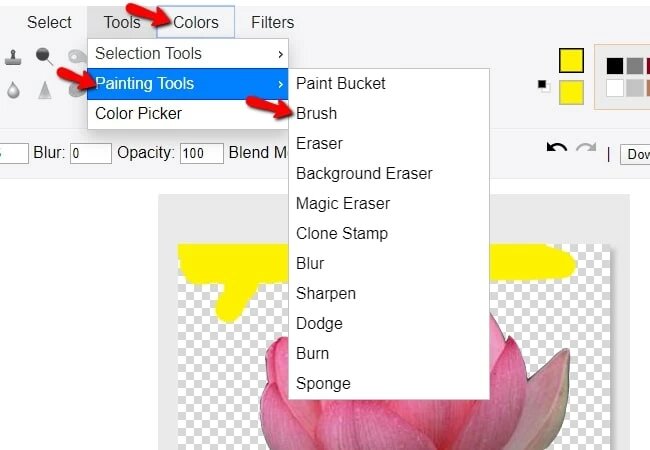
- Przesuń myszką tło obrazu PNG za pomocą wskaźnika myszy.
- Na koniec zapisz plik, klikając przycisk „Pobierz”.
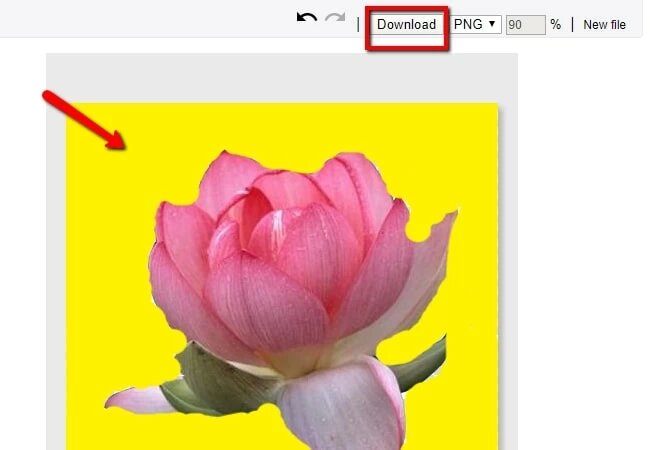
Komputerowe narzędzia do zmiany koloru obrazów PNG
Apowersoft Background Eraser (Windows)
Apowersoft Background Eraser to narzędzie komputerowe, które natychmiast pozwoli zmienić kolor obrazu PNG. Umożliwia zmianę koloru obrazu PNG na trzy sposoby: szablon, kolor i niestandardowe obrazy. W zaledwie kilku krokach uzyskasz żądany obraz PNG w nowym kolorze. Skorzystaj z darmowych wersji próbnych, aby zobaczyć niezwykłe funkcje tego narzędzia przed zakupem.
- Pobierz i zainstaluj program, klikają przycisk poniżej.
- Uruchom program, a następnie wybierz opcję „Rozpoznawanie portretu” i „Inne rozpoznawanie” zgodnie z tematem zdjęcia.
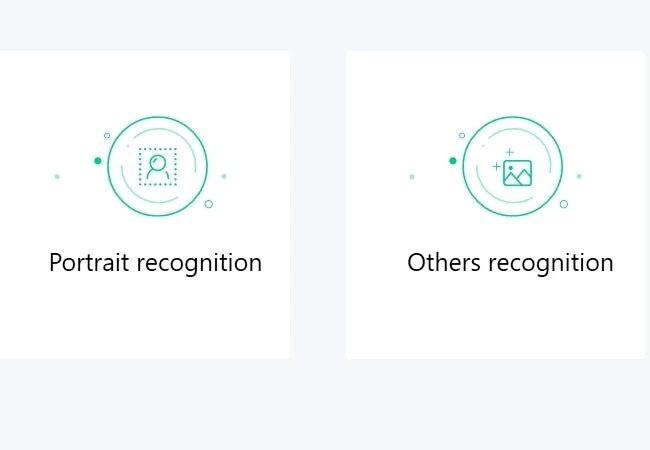
- Następnie prześlij obraz PNG, naciskając ikonę znaku plus na środku interfejsu.
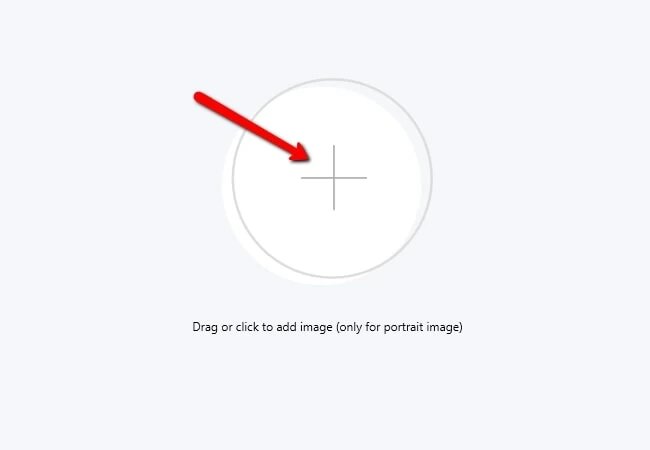
- Po zaimportowaniu wybierz „Zmień tło”, a następnie kliknij przycisk „Kolor”, aby zmienić kolor obrazu PNG.
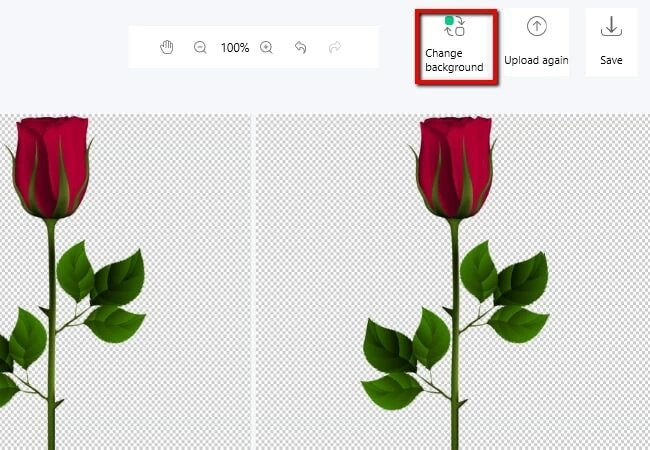
- Na koniec kliknij „Zapisz”, aby pobrać edytowany plik.
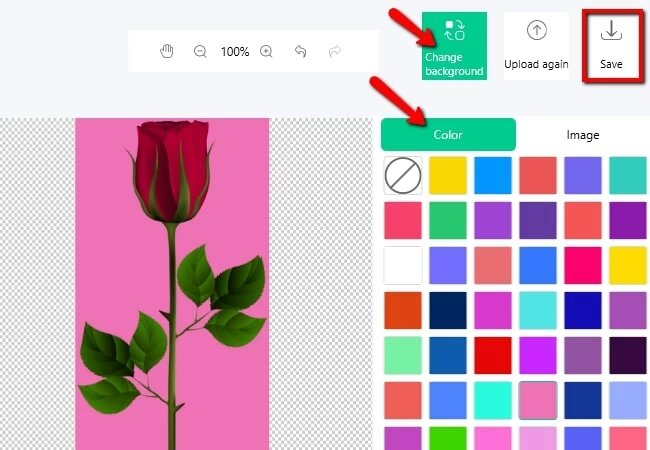
PhotoShop
Adobe Photoshop to kolejne komputerowe narzędzie do zmiany koloru obrazu PNG. Zapewnia różne jednolite kolory, których można użyć za darmo. Można również użyć własnego obrazu jako tła. Chociaż narzędzie jest nieco trudne w użyciu, szczególnie jeśli jesteś początkującym, sprawdź instrukcję poniżej, aby w pełni osiągnąć świetny wynik.
- W interfejsie kliknij „Utwórz nowy”, pojawi się nowe okno.
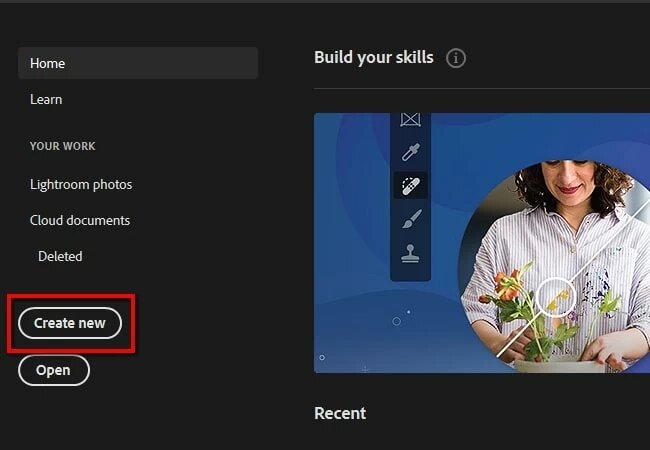
- W „Plik” kliknij „Otwórz” i zaimportuj obraz PNG.
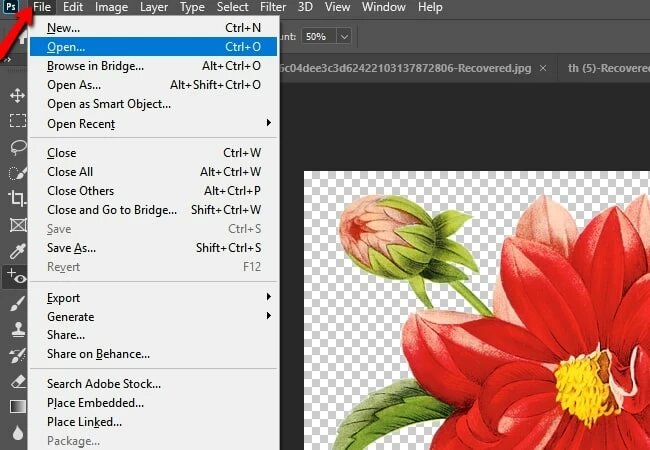
- Następnie kliknij „Narzędzie wiadra z farbą” i wybierz żądany kolor.
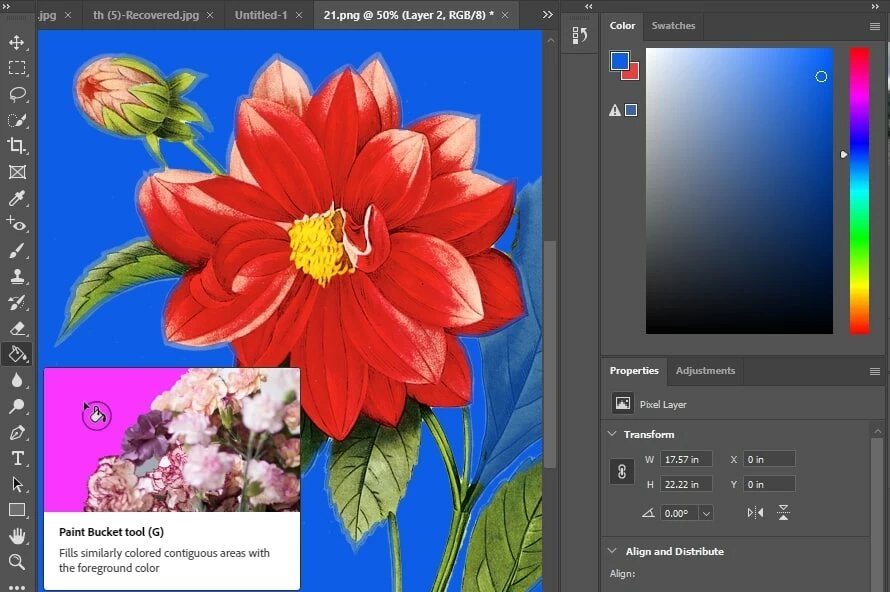
- Po zakończeniu kliknij „Plik”, a następnie wybierz „Zapisz”, aby bezpośrednio zapisać plik na komputerze.
Zakończenie
Wspomniane powyżej narzędzia z pewnością pomogą zmienić kolor obrazu PNG bez żadnych problemów. Po prostu wybierz ten, który najbardziej odpowiada Twoim potrzebom. Możesz podzielić się z nami swoimi doświadczeniami.

Dodaj Komentarz